소개
이 문서에서는 Cisco CUCM(Unified Communication Manager)을 CUC(Cisco Unity Connection)와 SIP(Session Initiation Protocol)를 사용하는 절차에 대해 설명합니다. 이 예에서는 SIP 통합이 안전하지 않습니다.
사전 요구 사항
요구 사항
다음 주제에 대한 지식을 보유하고 있으면 유용합니다.
사용되는 구성 요소
이 문서의 정보는 다음 소프트웨어 및 하드웨어 버전을 기반으로 합니다.
이 문서의 정보는 특정 랩 환경의 디바이스를 토대로 작성되었습니다.이 문서에 사용된 모든 디바이스는 초기화된(기본) 컨피그레이션으로 시작되었습니다.네트워크가 작동 중인 경우 모든 명령의 잠재적인 영향을 이해해야 합니다.
구성
CUCM의 컨피그레이션
1단계. CUCM Admin(CUCM 관리) 페이지에서 System(시스템) > Security(보안) > SIP Trunk Security Profile(SIP 트렁크 보안 프로파일)로 이동합니다.사용 가능한 프로필의 복사본을 만듭니다.기본 프로파일은 비보안 SIP 트렁크 프로파일입니다.새 프로필에서 다음 옵션을 선택합니다. Accept out-of-dialog refer, Accept uninsolicted notification and Accept replaces header.
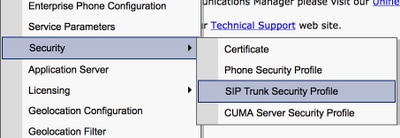
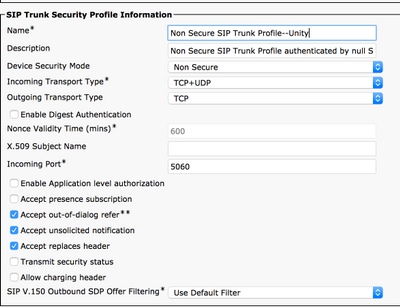
2단계. SIP 트렁크를 생성하려면 Device(디바이스) > Trunk(트렁크)로 이동하고 Add New(새로 추가)를 선택합니다.
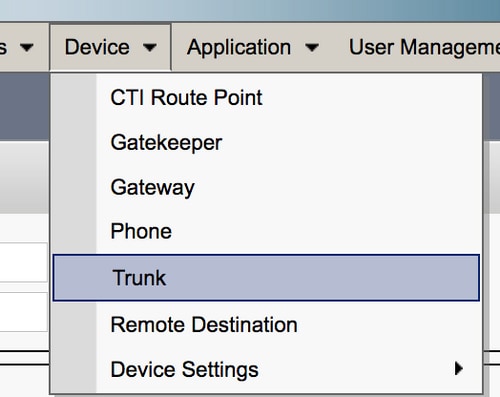
3단계. Type as SIP trunk를 선택합니다.나머지 필드는 자동으로 채워집니다.
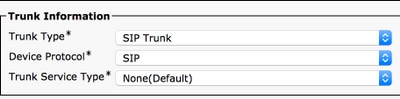
4단계. 트렁크의 이름을 입력하고 적절한 디바이스 풀을 할당합니다.
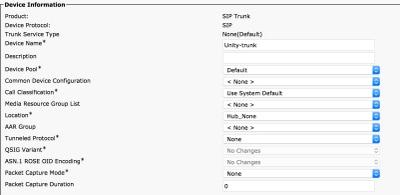
5단계. Inbound Calls 설정에서 전화기에 액세스할 수 있는 적절한 CSS를 선택합니다.또한 Redirecting Divertising Header Delivery-Inbound(우회 헤더 전달-인바운드 리디렉션) 확인란을 선택합니다.
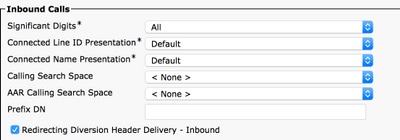
6단계. Outbound Call 설정에 대해 Redirecting Divertising Header Delivery - Outbound(전환 헤더 전달 - 아웃바운드) 확인란을 선택합니다.
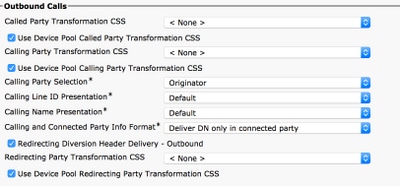
7단계. Destination Address 필드에 CUCM이 연결되는 Unity Connection 서버의 IP 주소를 입력합니다.

참고:Unity Connection 클러스터(게시자 및 가입자)의 경우 SIP 트렁크 2개를 만듭니다.각 SIP 트렁크는 하나의 Unity Connection 서버를 가리킵니다.
8단계. 드롭다운 메뉴에서 SIP 트렁크 보안 프로파일을 선택합니다.1단계에서 생성한 새 보안 프로파일을 선택합니다. CSS 재라우팅을 선택합니다.이 CSS는 Unity Connection에서 CUCM으로 다시 전송된 통화에 대해 그림으로 표시되며 사용자 전화기에 대한 액세스 권한이 있어야 합니다.SIP Profile의 경우 드롭다운에서 Standard SIP Profile(표준 SIP 프로필)을 선택합니다.
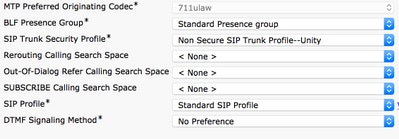
9단계. 경로 그룹을 생성합니다.Call Routing(통화 라우팅) > Route/Hunt(경로/헌트) > Route Group(경로 그룹)으로 이동합니다.새 경로 그룹을 추가하고 적절한 이름을 지정합니다.2단계에서 생성한 SIP Trunk를 선택하고 Add to Route Group을 클릭합니다.Save를 누릅니다.
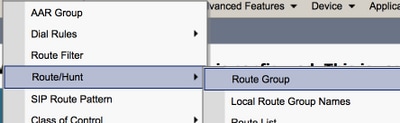
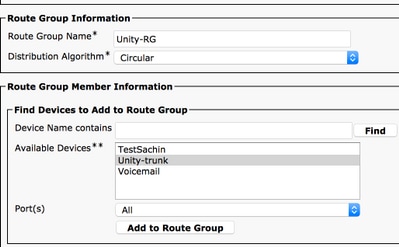
참고:Unity Connection 클러스터의 경우 생성된 두 번째 SIP 트렁크에 대해 별도의 경로 그룹을 추가할 수 있습니다.또는 두 번째 SIP 트렁크를 동일한 경로 그룹에 추가하도록 선택할 수 있습니다.Distribution Algorithm 드롭다운 메뉴에서 순서가 선택됩니다.원형, 라운드 로빈 등
10단계. 경로 목록을 생성합니다.Call Routing(통화 라우팅) > Route/Hunt(경로/헌트) > Route List(경로 목록)로 이동합니다.Add new(새로 추가)를 클릭하고 Route List(경로 목록)에 적절한 이름을 지정합니다.CUC 서버가 SIP 트렁크 연결을 설정하는 CUCM 서버를 포함하는 드롭다운 메뉴에서 CUCM 그룹을 선택합니다.
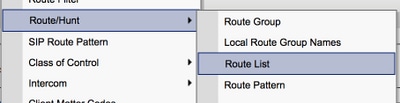
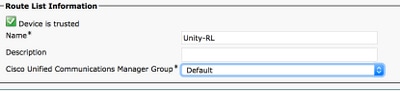
11단계. 저장을 클릭합니다.이 게시물을 게시하면 이 경로 목록에 대한 경로 그룹을 선택할 수 있습니다.Add Route Group을 클릭하고 9단계에서 생성한 Route 그룹을 선택합니다.

참고:여러 Route Group(경로 그룹)을 생성하는 경우 각 트렁크에 대해 모든 Route Groups(경로 그룹)를 선택하고 원하는 순서대로 정렬합니다.CUCM은 통화를 라우팅하기 위해 맨 위의 경로 그룹을 선택합니다.
12단계. 경로 패턴을 추가합니다.Call Routing(통화 라우팅) > Route/Hunt(경로/헌트) > Route Pattern(경로 패턴)으로 이동합니다.new(새로 추가)를 클릭하고 Unity 연결을 위해 음성 메일 파일럿 번호를 입력합니다.사용자가 Unity 연결 서버에 호출하는 데 사용하는 번호입니다.드롭다운 옵션 Gateway/Route List(게이트웨이/경로 목록)에서 10단계에서 생성한 경로 목록을 선택합니다.
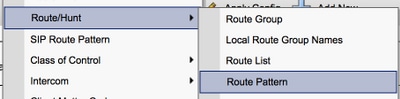
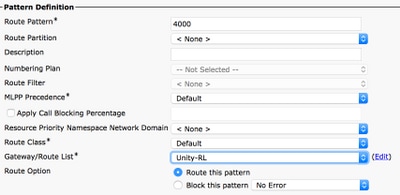
13단계. 음성 메일 파일럿 번호를 추가하려면 Advanced Features(고급 기능) > Voicemail(음성 메일) > Voicemail pilot(음성 메일 파일럿)으로 이동합니다.
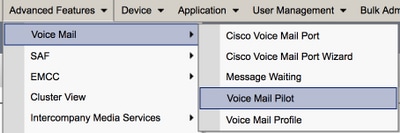
14단계. Add new(새로 추가)를 클릭하고 음성 메일 파일럿 번호를 입력합니다.이 번호는 12단계에서 생성한 경로 패턴과 일치해야 합니다. 전체 CUCM 클러스터의 기본 음성 메일 파일럿 번호로 지정할 수 있습니다.이렇게 하려면 시스템의 기본 음성 메일 파일럿으로 설정을 선택합니다.
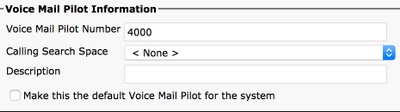
15단계. 이 음성 메일 시스템에 대한 음성 메일 프로필을 추가합니다.Advanced Features(고급 기능) > Voicemail(음성 메일) > Voice mail profile(음성 메일 프로필)으로 이동합니다.
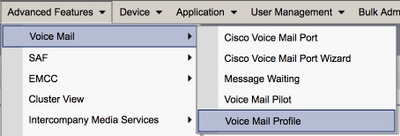
16단계. 새 추가를 클릭하고 적절한 이름을 입력합니다.드롭다운에서 13단계에서 생성한 음성 메일 파일럿을 선택합니다.이 프로파일을 시스템의 기본 음성 메일 프로필로 설정할 수 있습니다.이렇게 하려면 시스템의 기본 음성 메일 프로필로 설정을 선택합니다.
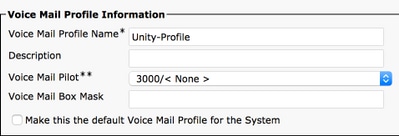
Unity Connection의 컨피그레이션
1단계. CUC Admin(CUC 관리) 페이지로 이동하고 Telephony Integration(텔레포니 통합)을 확장합니다.첫 번째 옵션인 Phone System을 선택합니다.
2단계. Add New(새로 추가)를 클릭하고 전화 시스템에 이름을 지정합니다.
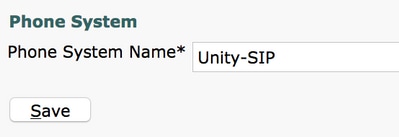
3단계. 기본값은 Phone System Basics 페이지에서 사용됩니다.Phone System의 추가 구성에 대한 정보를 보려면 도움말 > 이 페이지로 이동합니다.
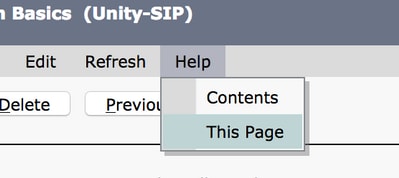
4단계. [선택 사항] CUC로 CUCM 사용자를 가져오려면 Phone System에서 AXL 서버를 구성합니다.Edit(편집) > Cisco Unified Communications Manager AXL server로 이동합니다.
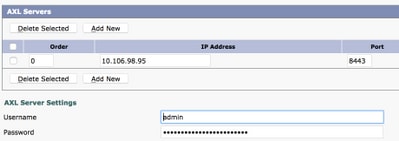
5단계. Phone System 기본 페이지로 돌아갑니다.오른쪽 상단 모서리의 관련 링크 메뉴에서 Add a Port Group(포트 그룹 추가)을 선택합니다.

6단계. 포트 그룹을 생성합니다.포트 그룹의 표시 이름을 제공합니다.Port Group(포트 그룹) 유형을 SIP로 변경합니다.이 SIP 트렁크가 등록하는 CUCM 서버의 FQDN/IP 주소를 입력합니다.
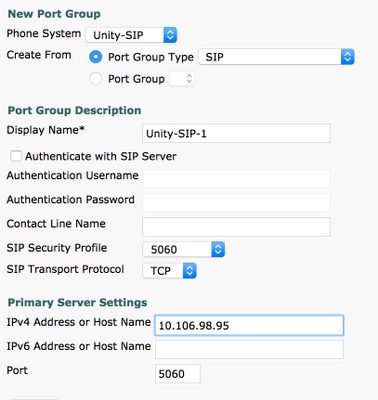
7단계. 오른쪽 상단의 Related Links(관련 링크)로 이동하여 Add Ports(포트 추가)를 선택합니다.

8단계. 원하는 포트 수를 입력합니다.적절한 Phone System 및 Port Group 이름을 선택하고 Save를 누릅니다.
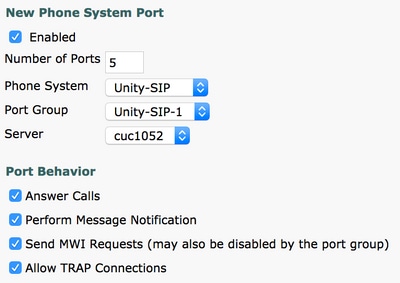
참고:서버 드롭다운 메뉴에서 Publisher CUC 서버를 선택하고 포트를 만듭니다.Subscriber CUC 서버에 대한 포트를 추가하려면 동일한 Port Group Unity-SIP-1로 이동하고 오른쪽 위의 Related Links 메뉴에서 Add Ports를 선택합니다.New Phone System Port 페이지의 Server 드롭다운 메뉴에서 Subscriber 서버를 선택합니다.또는 가입자 포트의 디바이스 이름 접두사가 다른 동일한 Phone System에서 새 포트 그룹을 생성합니다.
9단계. Telephony Integration(텔레포니 통합) > Port Group(포트 그룹)으로 돌아가 SIP Port(SIP 포트) 그룹을 선택합니다.Edit(편집) > Server(서버)로 이동하고 동일한 클러스터에 장애 조치를 위한 추가 CUCM 서버를 추가합니다.주문 번호의 도움을 받아 기본 설정을 지정합니다.주문 0의 기본 설정이 가장 높으며 1, 2 등이 그 뒤에 옵니다.포트는 주문 0을 사용하여 CUCM 서버에 등록됩니다. 이 서버를 사용할 수 없는 경우 포트는 목록의 후속 서버에 등록됩니다.
포트가 사용 가능해지면 포트가 더 높은 순서로 CUCM 서버로 폴백되도록 하려면 Reconnect to a Higher-Order Cisco Unified Communications Manager When Available을 선택합니다.그렇지 않으면 포트는 하위 기본 설정 서버에 등록된 상태로 유지됩니다.
다음을 확인합니다.
이 섹션을 사용하여 컨피그레이션이 제대로 작동하는지 확인합니다.
포트가 등록되지 않은 경우
1단계. 포트가 Unity Connection에서 성공적으로 생성되었는지 확인합니다.Telephony Integration(텔레포니 통합) > Ports(포트)로 재전송합니다.

2단계. Telephony Integration(텔레포니 통합) > Port Group(포트 그룹)으로 이동합니다.SIP Port Group(SIP 포트 그룹)을 선택합니다.Related Links(관련 링크) 드롭다운 목록에서 Check Telephony Configuration(텔레포니 컨피그레이션 확인)을 선택하고 Go(이동)를 선택하여 전화 시스템 통합 설정을 확인합니다.테스트가 성공하지 못하면 작업 실행 결과에 문제 해결 단계가 있는 하나 이상의 메시지가 표시됩니다.문제를 해결하고 연결을 다시 테스트합니다.
문제 해결
현재 이 컨피그레이션에 사용할 수 있는 특정 문제 해결 정보가 없습니다.